Excel'de bir resim nasıl sürükleyip bırakarak eklenir?
Bir dosyadan Excel çalışma sayfasına resim eklemek için sürükleyip bırakmak kolay ve hızlı olabilir. Ancak Excel, pencere gezgini üzerinden resimleri sürükleyip bırakmayı desteklemez.
Resim Ekle özelliğini hala size uygun bulmuyorsanız, burada başka herhangi bir yerden sürükleyip bırakmanızı öneririm.
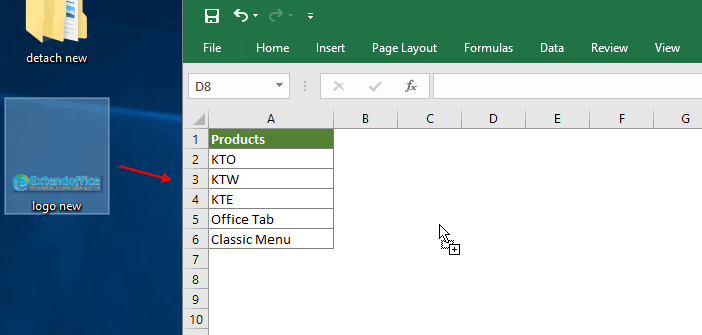
Word belgesi yardımıyla sürükleyip bırakarak resim ekleme
Resimler için daha fazla öğretici…
Word belgesi yardımıyla sürükleyip bırakarak resim ekleme
Microsoft Word belgesi, pencere gezgini üzerinden resimleri sürükleyip bırakmayı destekler.
1. Resmi seçin ve bir Word belgesine sürükleyip bırakın.
2. Word belgesindeki resmi seçin ve ardından Excel çalışma sayfasına sürükleyip bırakın. Aşağıdaki demoyu inceleyin:
İlgili makaleler
Excel'de hücreye veya hücre içine resim/görüntü kilitleme
Bazı durumlarda, hücre boyutunu ayarladığınızda resmin hücreyle birlikte hareket etmesini sağlamak için bir resmi hücreye kilitlemeniz gerekebilir. Bu makale, bunun nasıl yapılacağını ayrıntılı olarak gösterecektir.
Excel'de tüm resimleri veya diğer nesneleri kolayca silme
Microsoft Excel'den tüm resimleri silmek istiyorsanız, her bir resmi tek tek seçip silmek zaman alıcı olabilir. Bu makaledeki ipuçları, tüm resimleri silmek için işinizi kolaylaştırabilir.
Excel'de birden çok resim ekleme ve hepsini aynı anda yeniden boyutlandırma
Excel'e tek bir resim eklemek kolaydır, ancak birden fazla resmi aynı anda ekleyerek çok zaman kazanmak isterseniz ne yaparsınız? Bu makaledeki yöntemler size yardımcı olacaktır.
Excel'de hücre değerine göre hücreye dinamik olarak resim ekleme
Çoğu durumda, hücre değerine göre hücreye dinamik olarak resim eklemeniz gerekebilir. Örneğin, belirli bir hücreye girdiğiniz farklı değerlere göre ilgili görüntülerin dinamik olarak değişmesini isteyebilirsiniz. Veya hücrelerin değerlerine dayalı olarak ilgili hücrelere ilgili görüntüleri eklemek isteyebilirsiniz. Bu makale, bunların nasıl yapılacağını gösterecektir.
Excel'de tüm nesneleri (resimler ve grafikler) kolayca seçme
Excel'de tüm nesneleri, örneğin tüm resimleri ve tüm grafikleri nasıl seçersiniz? Bu makale, Excel'deki etkin çalışma sayfasında tüm nesneleri, resimleri ve grafikleri kolayca seçmek için pratik yöntemleri tanıtmaktadır.
En İyi Ofis Verimlilik Araçları
Kutools for Excel ile Excel becerilerinizi güçlendirin ve benzersiz bir verimlilik deneyimi yaşayın. Kutools for Excel, üretkenliği artırmak ve zamandan tasarruf etmek için300'den fazla Gelişmiş Özellik sunuyor. İhtiyacınız olan özelliği almak için buraya tıklayın...
Office Tab, Ofis uygulamalarına sekmeli arayüz kazandırır ve işinizi çok daha kolaylaştırır.
- Word, Excel, PowerPoint'te sekmeli düzenleme ve okuma işlevini etkinleştirin.
- Yeni pencereler yerine aynı pencerede yeni sekmelerde birden fazla belge açıp oluşturun.
- Verimliliğinizi %50 artırır ve her gün yüzlerce mouse tıklaması azaltır!
Tüm Kutools eklentileri. Tek kurulum
Kutools for Office paketi, Excel, Word, Outlook & PowerPoint için eklentileri ve Office Tab Pro'yu bir araya getirir; Office uygulamalarında çalışan ekipler için ideal bir çözümdür.
- Hepsi bir arada paket — Excel, Word, Outlook & PowerPoint eklentileri + Office Tab Pro
- Tek kurulum, tek lisans — dakikalar içinde kurulun (MSI hazır)
- Birlikte daha verimli — Ofis uygulamalarında hızlı üretkenlik
- 30 günlük tam özellikli deneme — kayıt yok, kredi kartı yok
- En iyi değer — tek tek eklenti almak yerine tasarruf edin